しばらくぶりの更新ですね。モチベは回復気味なのでぼちぼち更新していけたら…
私はメインのスマホとしてiPhoneを使用しているのですが、iPhoneを使っていると日本のapp storeにはなくてアメリカ(US)のapp storeにはアプリがある、なんて事がたまに発生します。
iPhoneだけで切り替えが出来たら問題なかったんですが、環境の問題なのかiPhoneからではUSのapp storeアカウントを作成出来なかったんですよね。
試行錯誤したら、iTunes(ver 12.7)で登録できたのでその方法の紹介を。
iTunesで登録する
USアカウントを登録するには、最初にJPカウントからサインアウトする必要があります。
まず、アカウントメニューからサインアウトします
次に、storeタブの最下部にある国旗のマークをクリック
画面が変わって、国を選ぶ画面が出てくるのでUnited Statesを選択
次は、アカウントからサインインをクリック
サインイン画面が出てくるので、左下のApple IDを新規作成をクリック
アカウント情報
国が、United Statesになっていることを確認して、情報を入力していきます。
メールアドレスはJPアカウントと違うものである必要があります。
カード情報
入力していくと、カード情報の画面が出てきます。登録するカードはアメリカ発行のものである必要があるので、今回はNoneを選択しましょう。
ここで、アメリカの住所が必要になりますが、住所はアメリカにいる友人や親戚の住所でもいいです。適当なものを入力しましょう。
これでUS版Apple IDの登録は完了です。
次はiPhoneでの操作になります。
iPhoneでログインする
まず、USアカウントにログインするためにJPアカウントからサインアウトしましょう。
右上の人のマークから設定に入って
一番下のサインアウトです。
あとは、先ほど作成したアカウントでサインインすれば完了です。
ちなみに、JPアカウントに戻るにはUSアカウントからサインアウトして、JPアカウントでログインすれば戻れます。
まとめ
色々と手間取ってしまった感じがありますが、手順さえ分かれば後は簡単なものですね。
これで、日本にないアプリも使えるようになるので活用してみて下さい。
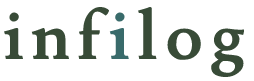
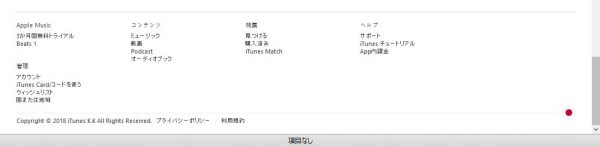
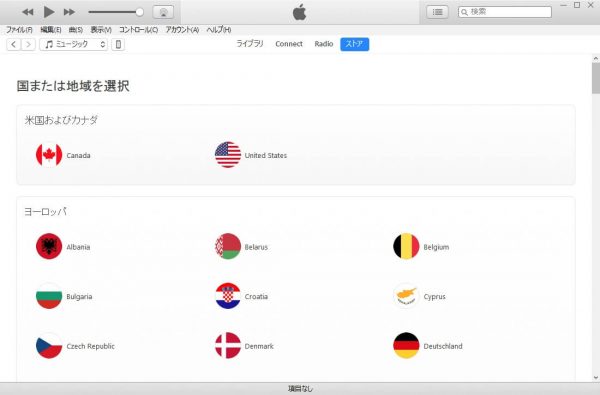
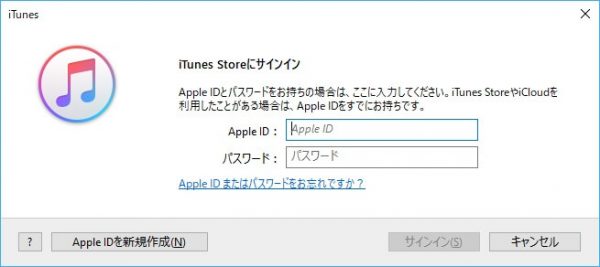
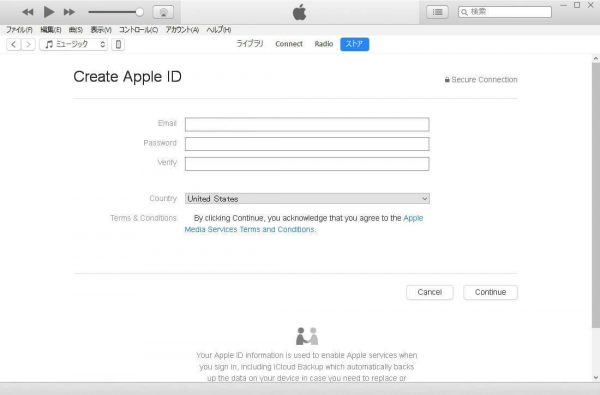
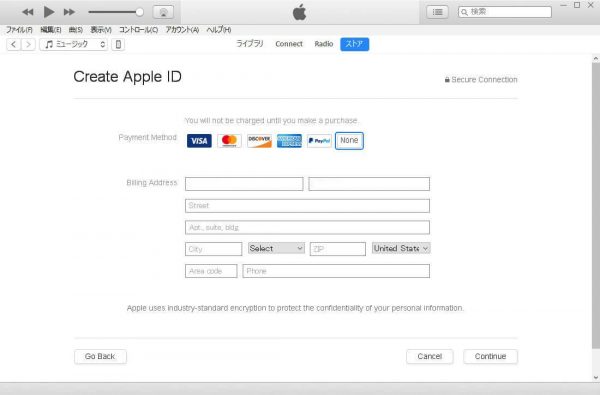
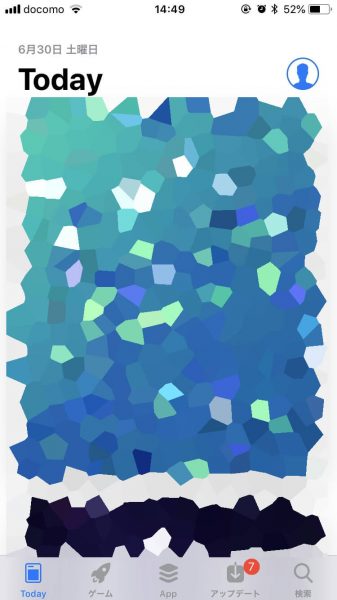
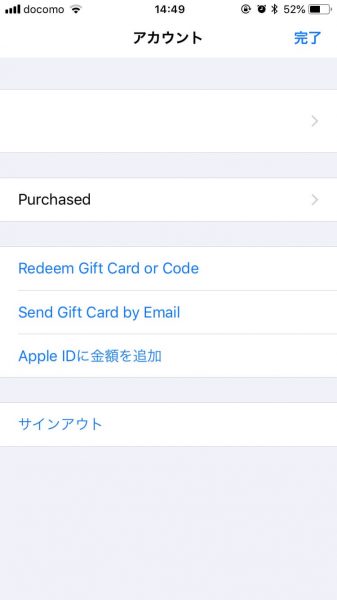


コメント